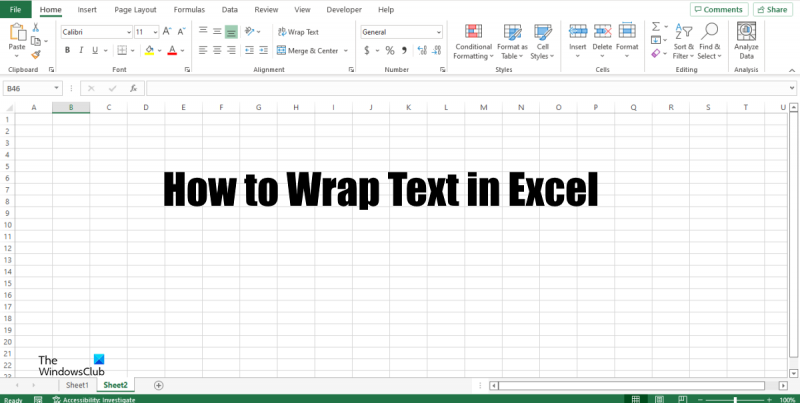Ak pracujete s údajmi v Exceli, v určitom okamihu budete nevyhnutne potrebovať zalomiť text. Či už je to z estetických dôvodov alebo aby sa na obrazovku zmestilo viac informácií, zalamovanie textu je bežnou úlohou. Našťastie je to jednoduché.
Ak chcete zalomiť text v Exceli, jednoducho vyberte bunky, ktoré chcete upraviť. Potom prejdite na kartu „Domov“ a kliknite na tlačidlo „Zalomiť text“ v časti „Zarovnanie“. Váš text sa automaticky zalomí na ďalší riadok.
Ak chcete získať väčšiu kontrolu nad spôsobom zalamovania textu, môžete použiť dialógové okno „Zalomiť text“. Pre prístup k tomu vyberte bunky, ktoré chcete upraviť, a potom kliknite na tlačidlo „Zalomiť text“ v časti „Zarovnanie“. V dialógovom okne môžete určiť, koľko znakov chcete zalomiť a kde sa má zalomený text zobraziť.
Obtekanie textu v Exceli je rýchly a jednoduchý spôsob, ako dosiahnuť, aby vaše údaje vyzerali reprezentatívne. Pomocou niekoľkých kliknutí myšou môžete mať text zalomený presne tak, ako chcete.
zmeniť nastavenia šetriča obrazovky Windows 10
Funkcia Zalomiť rozdeľuje text na viacero riadkov, takže ho môžete vidieť celý. To znamená, že ak bunka obsahuje vetu, ktorá je naškrobená stĺpec po stĺpci do ostatných stĺpcov tabuľky, môžete použiť funkciu zalamovania textu na zarovnanie vety. v klietke. V tejto lekcii si to vysvetlíme ako presunúť text do bunky v programe Excel .

Existujú dva spôsoby zalamovania textu v Exceli. Postupujte podľa krokov na zalomenie textu do bunky v programe Microsoft Excel.
- Používanie funkcie zalamovania textu na páse s nástrojmi.
- Použitie dialógového okna Formát buniek na zalomenie textu.
Ako zalomiť text v Exceli pomocou zalomenia textu na páse s nástrojmi
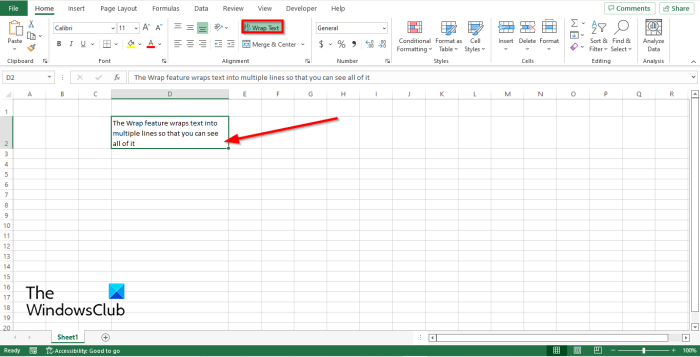
- spustiť Microsoft Excel .
- Napíšte vetu do svojej cely. Všimnete si, že text vo vete sa rozširuje aj do iných stĺpcov v tabuľke.
- Potom kliknite Presunúť text tlačidlo dovnútra zarovnanie skupina na Dom tab
- Všimnete si, že text je teraz v jednej bunke.
- Teraz zarovnajte riadky a stĺpce, aby sa mohli lepšie zarovnať.
- Keď je zapnuté tlačidlo zalamovania textu, je zvýraznené.
- Ak chcete odstrániť zalamovanie textu, kliknite na tlačidlo Presunúť text tlačidlo a bunka sa vráti do normálneho stavu.
Zalamujte text v Exceli pomocou dialógového okna Formát buniek
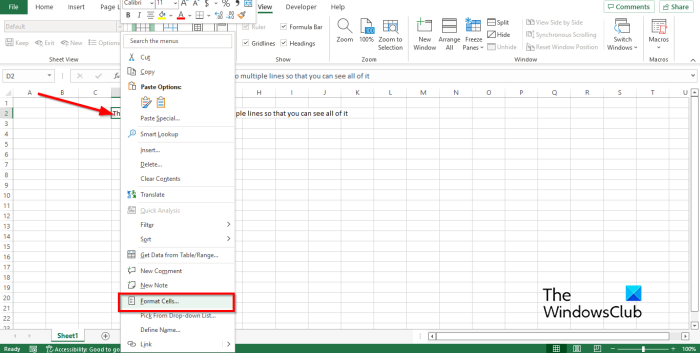
vyhľadať a nahradiť viac súborov
- Vyberte bunku obsahujúcu text, ktorý chcete zalomiť.
- Kliknite pravým tlačidlom myši na bunku a vyberte ju Formát bunky z kontextového menu.
- A Formát bunky otvorí sa dialógové okno.
- Zapnuté zarovnanie karta, v Ovládanie textu zaškrtávacie políčko, začiarknite políčko pre vyhrnúť , potom stlačte Dobre .
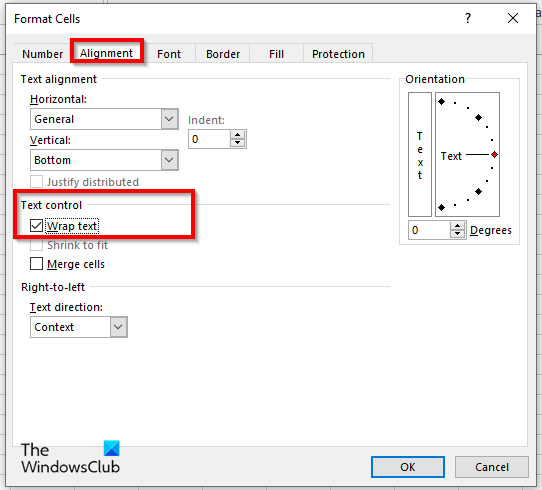
rr_ssl_version_or_cipher_mismatch
Prečo sa môj text neprenáša do Excelu?
Ak zalamovanie v Exceli nefunguje, je to preto, že vybratá bunka je zlúčená bunka. Ak chcete zalomiť text do bunky, musíte bunku rozbiť.
Ako automaticky prispôsobiť text v Exceli?
Postupujte podľa týchto krokov pre Automatické prispôsobenie v Exceli:
- Vyberte stĺpec, ktorý chcete automaticky upraviť.
- Prejdite na kartu Domov a kliknite na tlačidlo Formát v skupine Bunky.
- Kliknite na možnosť Automaticky prispôsobiť šírku stĺpca.
Čo je nástroj na zalamovanie textu v Exceli?
Funkcia zalamovania textu zobrazuje všetky informácie v bunke, aj keď sú údaje mimo bunky. Funkcia zalamovania textu sa používa jednoducho kliknutím na tlačidlo Zalomiť text. V tomto návode sme vysvetlili proces používania funkcie zalamovania textu v Exceli.
Ako zalomíte text cez viacero riadkov v Exceli?
Ak chcete zalomiť text cez viacero riadkov, stlačte Alt + Enter na konci každého riadku. Teraz sa môžete pokúsiť zarovnať riadky a stĺpce bunky. Ak chcete riadky a stĺpce zarovnať manuálne, umiestnite kurzor na riadok, kým sa nezobrazí krížový kurzor, a potom zarovnajte. Urobte to isté pre stĺpec.
ČÍTAŤ : Klávesové skratky programu Microsoft Excel a ich funkcie
Prečo používate zalamovanie textu?
Funkcia zalamovania textu sa používa v Exceli, aby sa text zmestil do bunky, najmä ak presahuje hranice bunky. Keď osoba používa funkciu zalamovania textu, všetky informácie sú umiestnené v jednej bunke.
Ako rozšíriť bunky programu Excel, aby sa zmestili na text?
Bunky programu Excel môžete rozšíriť niekoľkými spôsobmi:
- Môžete použiť funkciu zalamovania textu, o ktorej sme hovorili v príručke.
- Na prispôsobenie veľkosti bunky môžete použiť možnosti Výška riadka, Prispôsobiť výšku riadka, Šírka stĺpca a Prispôsobiť šírku stĺpca vo funkcii Formát na karte Domov.
ČÍTAŤ : Ako zazvoniť na budík alebo nastaviť pripomienku v Exceli
Dúfame, že vám táto príručka pomôže pochopiť, ako zalamovať text v Exceli.
oem informacie